Epson EB-W8D User Manual
Browse online or download User Manual for Projectors Epson EB-W8D. Mode d`emploi
- Page / 94
- Table of contents
- BOOKMARKS
- Consignes de sécurité 4
- Avertissement 6
- Attention 8
- Utilisation et stockage 10
- Disques et stockage USB 12
- Les dispositifs de stockage 13
- USB peuvent être lus 13
- Noms de pièces et fonctions 15
- Télécommande 18
- Insertion des piles 19
- Démarrage 20
- Installation 21
- Lecture du disque 22
- Réglage fin de la taille de 23
- Mise au point (bague de mise 23
- Commande du volume (Volume) 23
- Correction de la déformation 24
- (Keystone) 24
- Interruption de la lecture 25
- Mise hors tension 25
- Opérations de lecture de base 26
- Navigation 27
- Avance image par image 27
- Lecture au ralenti 27
- Mode couleurs 28
- Réglage de l’intensité 28
- Gel Momentané de l’Image 28
- Sourdine 29
- Opérations 30
- Opérations avancées 31
- Lecture du programme 38
- Zoom avant 39
- Modification de l'angle 41
- Appuyez sur 42
- Modification du rapport L/H 44
- HDMI (SDTV) ou composites 45
- Connexion à un ordinateur 46
- Connexion 47
- Première connexion 48
- À partir de la deuxième fois 49
- Connexion avec un câble vidéo 52
- Connexion avec un câble HDMI 53
- Paramètres audio 56
- Paramètres 61
- Liste de menus Réglages 62
- Page Audio 63
- Page Autres 63
- Liste des codes de langue 64
- Paramètres et 65
- Réglages visuels 66
- Menu Réglages visuels 67
- Page Option 68
- Page Info 68
- Fonctions de sécurité 69
- Entrer le mot de passe 70
- Dispositif antivol 71
- Dépannage 72
- Quand brille en rouge 73
- Entretien 78
- Consommables 79
- Accessoires en option 79
- Remplacement du filtre à air 80
- Remplacement de la lampe 81
- Centre de l’objectif 84
- HDMI Unités : Points 85
- Caractéristiques 88
- Glossaire 89
- Demandes d'information 91
- Marques commerciales 94
Summary of Contents
8Prenez note des recommandations suivantes afin d'éviter tout mauvais fonctionnement et toute détérioration au niveau du projecteur.• Veillez à o
9• Le panneau LCD est fabriqué à l'aide d'une technologie extrêmement précise.Toutefois, des points noirs peuvent apparaître sur le panneau
10Types de disques compatiblesIl est possible de lire les disques suivants.• Les performances et la qualité tonale des CD copy-control (équipés d&apos
11Types de disques ne pouvant être lus• Il est impossible de lire les disques suivants.• Les disques circulaires dont le diamètre n'est pas 8 ou
12*Si un caractère à deux octets est utilisé pour le nom d'un fichier, il ne s'affiche pas correctement.*Ce chiffre est illimité si l'o
13Noms de pièces et fonctionsNom FonctionABouton du cache coulissant de l'objectifGlissez le bouton pour ouvrir ou fermer le cache coulissant de
14Nom FonctionAPort d'entrée audio Peut être connecté au port de sortie audio du dispositif vidéo connecté ou d'un ordinateur. sp. 50, 51BPo
15Nom FonctionABague de mise au point Déplacez-la vers la gauche ou vers la droite pour mettre au point l'image. sp. 21BBague de zoom Déplacez-la
16Nom FonctionAÉmetteur infrarouge de la télécommandeÉmet des signaux de télécommande. sp. 17BActive ou désactive l'alimentation de l'unité.
17Au moment de l'achat, les piles ne sont pas installées dans la télécommande.Avant utilisation, insérez les piles fournies avec cette unité.A Ap
Indique des éléments qui peuvent entraîner des détériorations ou un mauvais fonctionnement de l'appareil.Indique des informations supplémentaires
18Démarrage rapideProcédure de lectureAucune connexion complexe n'est nécessaire. Il ne vous est même pas nécessaire de sélectionner le type de t
19Démarrage rapideAPlacez l'unité de manière à ce que l'image projetée sur l'écran dispose de la meilleure taille possible.Pour utilise
20AInsérez le disque dans la fente en orientant l'étiquette vers le haut.Si vous utilisez un disque double face, orientez vers le bas la face à l
21Démarrage rapideRéglez le volume et l'image projetée.Réglage du volume et de la position de projectionRéglage fin de la taille de projection (B
22Si vous déployez le pied et inclinez l'unité, l'image souffre de distorsion trapézoïdale.Modifiez la forme de la distorsion trapézoïdale c
23Démarrage rapideAppuyez sur . Une fois la lecture interrompue, si vous appuyez sur , la lecture reprend au même point (reprise de la lecture).AQua
24À partir de ce point, les opérations sont généralement détaillées à l'aide des touches de la télécommande. Si l'unité principale dispose d
25Démarrage rapideAppuyez sur ou au cours de la lecture ou lorsque la lecture est interrompue. Si vous appuyez une fois sur au cours de la lectu
26Vous pouvez sélectionner une qualité d'image adaptée à la luminosité et aux conditions de la pièce.AAppuyez sur .Le nom du mode couleurs actue
27Démarrage rapideChaque pression sur le bouton, ainsi que chaque ouverture/fermeture du volet de pause A/V, active ou désactive la fonction Pause A/V
1Démarrage rapideOpérations avancéesParamètres et réglagesAnnexeConsignes de sécurité... 2Utilisation et
28Opérations avancéesOpérations avancéesLes types de menus originaux suivants sont enregistrés sur certains disques .• Menu racine : lorsque plusieurs
29Opérations avancées3Appuyez sur .Vous pouvez lire un disque en sélectionnant le chapitre souhaité à partir d'un des deux menus suivants.•Fon
30Si vous sélectionnez « Autres » dans le menu des paramètres et si vous réglez « PBC » sur « Arrêt », le disque est lu directement sans afficher l&ap
31Opérations avancées3Sélectionnez la piste que vous souhaitez voir à l'aide de , puis appuyez sur .La piste sélectionnée est lue.Bien que vous
32Opération de lecture du diaporama• L'intervalle de basculement entre les images dépend de la taille d'image sélectionnée.• Le diaporama s&
33Opérations avancéesLors de la lecture de fichiers audio MP3/WMAUne fois la sélection effectuée dans le menu et la lecture lancée, fermez le cache de
34Au cours de la lecture ou en mode pause, sélectionnez le numéro du chapitre ou de la piste que vous souhaitez lire à l'aide des touches numériq
35Opérations avancéesDésactivation de la lecture répétéeAppuyez plusieurs fois sur jusqu'à ce que « Répétition Off » s'affiche à l'éc
36Vous pouvez définir l'ordre de lecture des titres, chapitres et pistes à votre guise.1Appuyez sur pendant la lecture ou en mode pause.L'
37Opérations avancéesVous pouvez exécuter un zoom (agrandir ou réduire) l'image projetée sur l'écran de l'unité. Si l'image agrand
2Lisez toutes les consignes de sécurité et les instructions d'utilisation avant d'employer l'unité. Quand vous avez terminé de lire tou
38Si plusieurs langues ou signaux audio ont été enregistré(e)s sur le disque, vous pouvez activer la langue ou le signal audio de votre choix.1Appuyez
39Opérations avancéesAvec les disques enregistrés à l'aide de plusieurs angles de prise de vue, vous avez la possibilité de passer de l'angl
402Appuyez sur , positionnez le pointeur sur l'élément souhaité et appuyez sur .• Vous pouvez définir le titre/chapitre/numéro de piste et la du
41Opérations avancéesQuand la durée définie pour la minuterie d'arrêt automatique est écoulée, l'unité se met automatiquement hors tension.
42L'unité reconnaît automatiquement le rapport L/H approprié pour le signal en entrée, et l'image est projetée selon un rapport correct. Si
43Opérations avancéesEn cas de projection d'images vidéo de composantes vidéo (SDTV)/HDMI (SDTV) ou compositesEn cas de projection d'images
44Vous pouvez projeter des images à partir d'un ordinateur sous Windows en utilisant un câble USB pour relier le projecteur. Cette fonction s&apo
45Opérations avancéesConnexionAAllumez l'Ordinateur.BBranchez le cordon d'alimentation (fourni).CMettez le projecteur sous tension.DGlissez
46Première connexion1L'installation du pilote démarre automatiquement.2Cliquez sur « Accepter ».Si le pilote n'est pas installé, vous ne pou
47Opérations avancéesÀ partir de la deuxième foisLes images de l'Ordinateur sont projetées.Un certain délai peut s'écouler avant que la proj
3Suivez ces consignes de sécurité lors de la configuration et de l'utilisation du projecteur :• Lisez ces consignes.• Conservez ces consignes.• P
48Page préc./suiv. avec la télécommandeAu cours d'une projection d'affichage USB, vous pouvez utiliser sur la télécommande pour faire défi
49Opérations avancéesVous pouvez raccorder à l'unité une mémoire USB ou un lecteur de cartes multiples conforme à la norme USB 1.1 et lire les fo
50En plus de son lecteur de DVD intégré, cette unité peut projeter des images via la connexion aux équipements suivants, dotés d'un port de sorti
51Opérations avancéesConnexion avec un câble de composante vidéoConnexion avec un câble HDMIUtilisez un câble HDMI conforme à la norme HDMI. Sinon, l&
52Cet appareil détecte automatiquement les signaux d'entrée et modifie l'image projetée.Le projecteur détecte automatiquement les signaux re
53Opérations avancéesSi l'image de l'ordinateur n'est pas projetéeVous pouvez changer la destination du signal d'image à partir de
54Connexion d'un casque disponible dans le commerceParamètres audioImportant• Lors de l'écoute à l'aide d'un casque, veillez à ne
55Opérations avancéesVous pouvez utiliser le haut-parleur du projecteur pour diffuser le son d’un microphone en connectant un microphone au port d&apo
56Vous pouvez procéder à la connexion d'amplificateurs AV, etc. ou d'équipements permettant de réaliser des enregistrements numériques lorsq
57Opérations avancéesLorsque vous activez la fonction de son surround virtuel, vous pouvez profiter du son surround stéréo réel bien que le son soit g
4Afin de réduire les risques d'incendie ou de décharge électrique, n'exposez pas cet appareil à la pluie ou à l'humidité.Débranchez l&a
58Vous pouvez sélectionner les effets sonores appropriés au genre de musique du disque en cours.1Appuyez sur .Les paramètres en cours s'affichen
59Paramètres et réglagesLes paramètres de cette unité peuvent être définis conformément à l'environnement d'utilisation.1Appuyez sur au co
603Appuyez sur pour sélectionner l'élément à définir, puis appuyez sur .Les paramètres sont affichés sur la droite.4Sélectionnez le paramètre
61Paramètres et réglagesPage AudioPage AutresÉlément du paramètre Contenu du paramètreSortie numériqueSélectionnez le type de signal de sortie en fonc
62Verrouillage de disqueSi vous avez verrouillé un disque avec la fonction de verrouillage du disque, vous devez saisir votre nouveau mot de passe pou
63Paramètres et réglagesDisque de lectureParamètres « sortie numérique »Flux PCMDVD vidéo PCM linéaire PCM linéaire stéréoDVD vidéo DTS Train de bits
64Vous pouvez régler la luminosité, le contraste et d'autres valeurs de l'image projetée.1Appuyez sur au cours de la projection.Le menu su
65Paramètres et réglagesPage ImageVous ne pouvez pas effectuer le réglage lorsque le mode couleurs est défini sur «Automatique».sp. 26Page SignalÉléme
66Page OptionPage InfoÉlément du paramètre Contenu du paramètreVolume entrée micro Réglez cette valeur si le niveau d'entrée du microphone est tr
67Paramètres et réglagesCe projecteur possède les fonctions de sécurité améliorées suivantes :• Mot de passe protégéVous pouvez restreindre le nombre
5N'utilisez pas un câble d'alimentation qui est endommagé sous peine de provoquer un incendie ou une électrocution.• Ne modifiez pas le câbl
683Définissez le mot de passe.(1) Choisissez « Mot de passe » puis appuyez sur le bouton .(2) Si le message « Changer le mot de passe ? » s’affiche,
69Paramètres et réglagesLe projecteur est doté des dispositifs de sécurité suivants pour prévenir le vol.• Fente pour système de sécuritéLa fente pour
70AnnexeVous pouvez vérifier l'état de cette unité à l'aide des voyants situés sur le panneau supérieur.Consultez les problèmes détaillés da
71AnnexeQuand brille en rougeErreur : allumé : clignotant : éteintDéfaillance internePatientez environ 1 minute et 30 secondes. Ensuite, décon
72Lorsque le voyant ou est éteintNormal : allumé : clignotant : éteintVeilleIndique que l'unité est prête à être utilisée.Durant le pré
73AnnexeSi l'unité ne fonctionne pas normalement, consultez les remarques suivantes avant de faire appel à un technicien. Si le fonctionnement de
74À l'heure actuelle Point à vérifierPage de référenceAucun son n'est émis à partir du microphone• Le microphone est-il branché correctement
75AnnexeEmploi du mode vidéo externe ou ordinateurÀ l'heure actuelle Point à vérifierPage de référenceAucune image n'apparaît • L'équip
76Cette section décrit les opérations de maintenance de l'unité comme son nettoyage ou le remplacement de ses pièces de consommation courante.Net
77AnnexePériode de remplacement du filtre à airLorsque le filtre à air est sale ou casséPériodicité de remplacement de la lampe• Le message « Remplace
6Produit LASER de classe 1N'ouvrez jamais le couvercle supérieur. L'unité ne contient aucune pièce pouvant être réparée par l'utilisate
78Remplacement du filtre à air1Mettez l'unité hors tension, puis débranchez le câble d'alimentation lorsqu'un bref signal sonore retent
79AnnexeRemplacement de la lampe1Mettez l'unité hors tension, puis débranchez le câble d'alimentation lorsqu'un bref signal sonore rete
806Serrez fermement les vis de fixation de la lampe.7Installez le couvercle de la lampe.Réinitialisation de la durée de fonctionnement de la lampeUne
81Annexe3Sélectionnez « Oui » et appuyez sur pour initialiser le paramètre.
82Reportez-vous au tableau suivant et placez l'unité de manière à ce que la projection sur l'écran soit la meilleure possible. Les valeurs s
83AnnexeVidéo composite Unités : Points* Boîte aux lettresComposantes vidéo Unités : Points* Boîte aux lettresHDMI Unités : PointsListe des résolution
84* Boîte aux lettresImage d'ordinateur Unités : Points*1 Vous ne pouvez pas établir de connexion à un appareil non doté d'un port de sortie
85AnnexeLe format de fichiers doit répondre aux exigences suivantes :• Résolution : 720 x 576 maximum• Point GMC (global motion compensation) : un max
86* Les ports USB peuvent ne pas accepter tous les appareils compatibles USB.CaractéristiquesNom du produit EB-W8DDimensions 335 Lx136 Hx239 P mm (par
87AppendixHDMIAbréviation de « High-Definition Multimedia Interface » qui désigne la norme de transmission numérique pour la transmission d'image
7Débranchez l'unité de la prise secteur avant de procéder au nettoyage,afin d'éviter toute électrocution pendant le nettoyage.Ne nettoyez pa
88AAccessoires en option ... 77Ajustement auto ...
89Demandes d'informationCette liste d’adresses était valide au 2 juillet 2008.Pour obtenir la toute dernière adresse en date, consultez les sites
90PAYS-BAS :EPSON Europe B.V.Benelux sales officeEntrada 701NL-1096 EJ AmsterdamThe NetherlandsTél : +31 20 592 65 55Fax : +31 20 592 65 66Hotline : 0
91< AMÉRIQUE DU SUD >ARGENTINE (Paraguay, Uruguay) : EPSON Argentina SRL. Avenida Belgrano 964/970 Capital Federal 1092, Buenos Aires, Ar
All rights reserved. Aucune partie de ce manuel ne peut être reproduite, stockée dans un système documentaire ou transmise sous quelque forme ou de qu
More documents for Projectors Epson EB-W8D


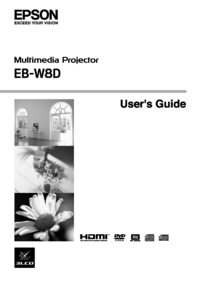


 (108 pages)
(108 pages) (144 pages)
(144 pages) (118 pages)
(118 pages)








Comments to this Manuals